Как удалить с телефона страницу ок: Как удалить страницу (аккаунт) в Одноклассниках навсегда в 2020 году
Как удалить страницу (аккаунт) в Одноклассниках навсегда в 2020 году
«Одноклассники» – одна из самых популярных социальных сетей среди пользователей разного возраста. Личное общение с друзьями и знакомыми, тематические группы, онлайн игры – лишь неполный список ее возможностей.
В определенный момент необходимо удалить аккаунт в «Одноклассниках». Причины – разные: от желания перейти в другую социальную сеть до полного отказа от подобных интернет площадок.
Стоит отметить, что полностью удалить страницу в «ОК» можно только со стационарного компьютера или ноутбука. Если вы используете смартфон и просматриваете сайт в мобильной версии, единственная возможность удалиться из «Одноклассников» – перейти в полную версию сайта. Далее можно придерживаться инструкции.
Удаление профиля через телефон (инструкция для iOS / Android)
Удалить страницу в Одноклассниках через телефон так же просто, как и через настольный браузер. Но есть нюансы, которые мы обозначим далее.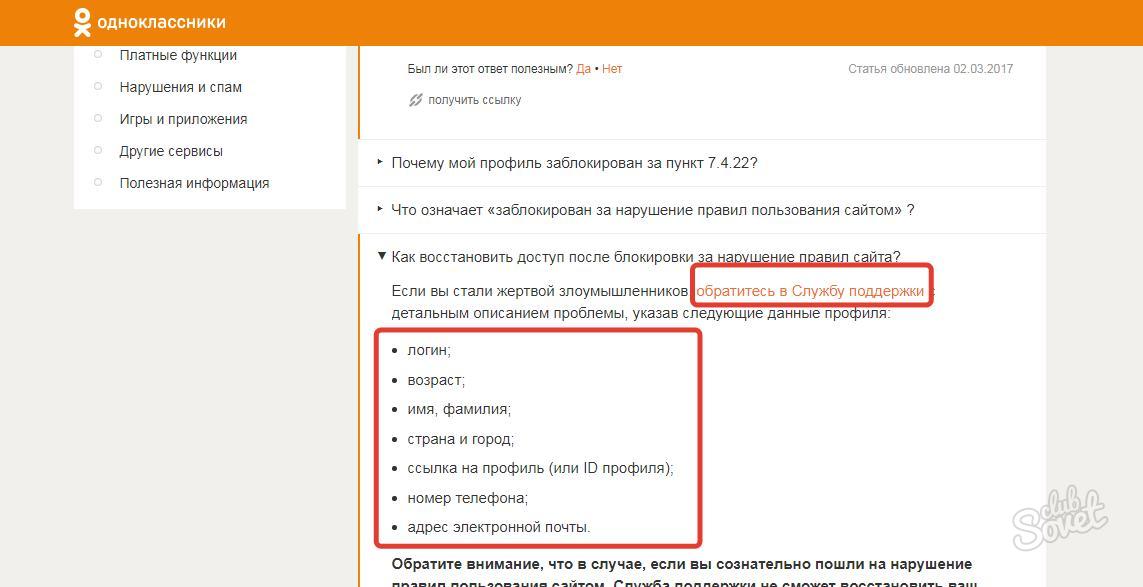
1. Зайдите на сайт https://m.ok.ru/ через телефон.
2. Введите логин и пароль (или номер телефона; данные аналогичны браузерной версии Одноклассников на ПК).
3. Нажмите на значок меню Одноклассников, откроется боковая панель.
4. Нажмите на пункт “Полная версия сайта” > “Перейти”.
5. Пролистайте страницу до конца, нажмите на пункт Еще.
6. Если ссылка Еще не нажимается, нажмите на Помощь.
7. В поисковой строке введите Регламент > Что такое лицензионное соглашение и где его найти.
8. В тексте нажмите на ссылку Здесь. Откроется Регламент по адресу ok.ru/regulations.
9. Нажмите на ссылку Отказаться от услуг внизу регламента.
10. Укажите причину удаления страницы и введите пароль.
11. Нажмите на кнопку Удалить.
Удаление страницы в «Одноклассниках»: способ для ПК
Шаг 1. Чтобы приступить к удалению профиля в социальной сети, необходимо войти в свой аккаунт. На главной странице сайта вводим свой логин и пароль.
Чтобы приступить к удалению профиля в социальной сети, необходимо войти в свой аккаунт. На главной странице сайта вводим свой логин и пароль. Шаг 2. Войдите в раздел «Регламент». Сделать это можно двумя способами.
На главной странице профиля опуститься вниз до пунктов меню. Раздел «Регламент» находится справа. Если лента новостей постоянно обновляется и добраться до пунктов меню не получается, можно просто перейти по ссылке https://ok.ru/regulations. Главное не забыть «залогиниться» на странице, иначе ссылка будет работать некорректно.
Шаг 3. «Регламент» представляет собой перечень правил для пользователей соцсети, а в самом низу можно найти надпись мелким шрифтом «Отказаться от услуг».
Шаг 4
- Причина, по которой вы хотите удалить профиль в «ОК». Система предлагает 5 готовых вариантов ответа.
 Пользователи могут выбрать одну из предложенных причин.
Пользователи могут выбрать одну из предложенных причин. - «Введите пароль от профиля». При этом сайт напоминает, что после удаления профиля будут навсегда утеряны фотографии, публикации, диалоги с друзьями, достижения в играх.
Шаг 5. Если вы уверены в своем решении и действительно хотите удалить страницу в социальной сети «Одноклассники», нажмите на кнопку «Удалить».
Если доступ к странице в «Одноклассниках» утерян
Как удалить страницу в «Одноклассниках», если не получается вспомнить ни логин, ни пароль? Выход есть даже из такой ситуации! Во-первых, можно попробовать восстановить доступ к аккаунту. Для этого проходим специальную процедуру восстановления данных с использованием электронной почты или номера телефона. Следуя инструкции, переходим в раздел создания нового пароля и получаем доступ к своему профилю. Далее пошагово выполняем все пункты, перечисленные выше.
Если утерян доступ не только к странице, но и к номеру телефона, можно пойти более сложным, но действенным путем.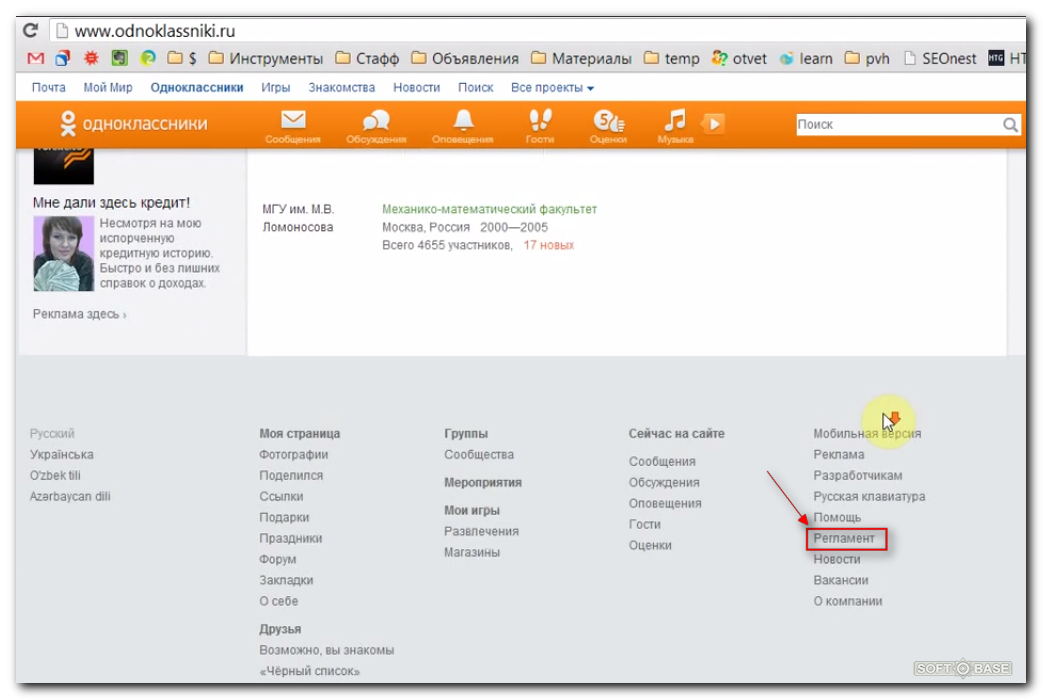 Для этого нам понадобится помощь друзей и знакомых. Их задача – одновременно отправлять жалобы на вашу страницу (например, за рассылку спама). Чем больше жалоб от разных профилей, тем выше шансы, что администрация «Одноклассников» сама заблокирует вашу страницу без права восстановления.
Для этого нам понадобится помощь друзей и знакомых. Их задача – одновременно отправлять жалобы на вашу страницу (например, за рассылку спама). Чем больше жалоб от разных профилей, тем выше шансы, что администрация «Одноклассников» сама заблокирует вашу страницу без права восстановления.
Если владелец профиля умер
К сожалению, в интернете часто случаются ситуации, когда профиль человека в социальных сетях остается активным даже после его смерти. Разработчики «Одноклассников» не могут самостоятельно удалить аккаунт, поэтому заниматься этим вопросом придется родственникам или друзьям.
Тут возможно два варианта развития событий:
Если есть доступ к странице. Это лучший вариант, поскольку в этом случае для удаления профиля не понадобится посторонняя помощь. Достаточно войти в аккаунт с логином и паролем и удалить страницу так, как описано выше.
Если доступа к аккаунту нет.
 Более сложная ситуация, однако и в этом случае можно найти выход. Первый этап – получить документы, подтверждающие смерть человека. Следующий шаг – написать в службу поддержки сайта «Одноклассники», отправив скан копии документов. После рассмотрения такого обращения администрация сама удаляет указанный профиль.
Более сложная ситуация, однако и в этом случае можно найти выход. Первый этап – получить документы, подтверждающие смерть человека. Следующий шаг – написать в службу поддержки сайта «Одноклассники», отправив скан копии документов. После рассмотрения такого обращения администрация сама удаляет указанный профиль.
Если вы передумали и хотите вернуть аккаунт
Люди, которые решили удалить профиль в «Одноклассниках», спустя какое-то время могут изменить свое мнение. Главное в этом случае – успеть передумать за 3 месяца. Именно такой период времени разработчики социальной сети дают своим пользователям на размешление. Для восстановления аккаунта достаточно иметь доступ к номеру телефона, к которому была привязана страница. Пошаговая инструкция очень простая: заходим на главную страницу сайта, вводим номер телефона и переходим в раздел возобновления доступа. Заполняем необходимые поля и получаем обратно свой профиль.
Напоминаем: восстановить данные на странице «ОК» можно только в течение 90 дней с момента удаления.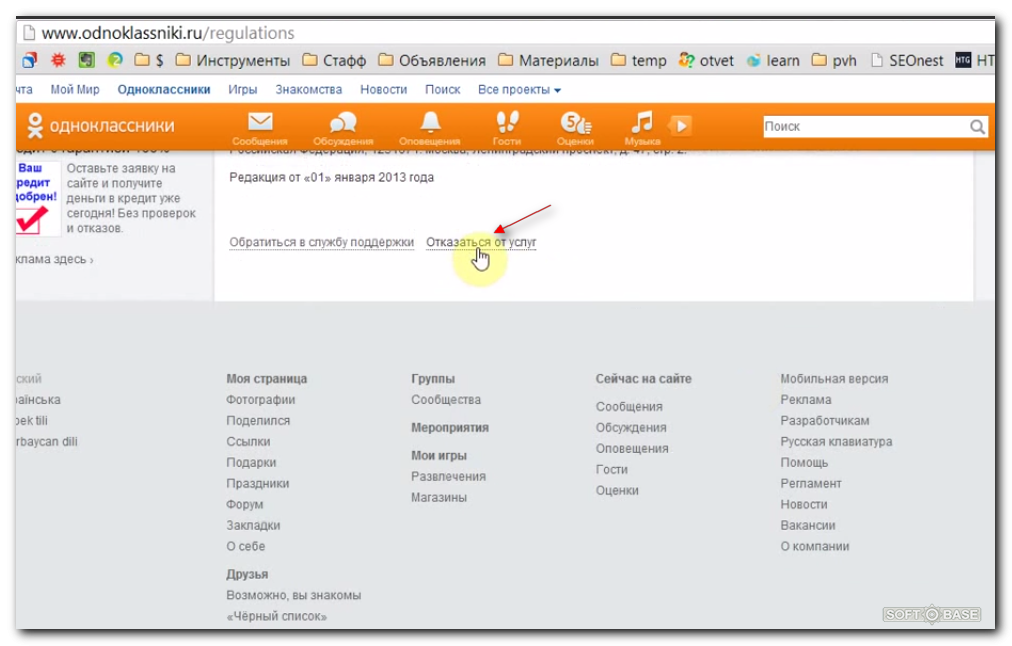 После этого вернуть назад фотографии, сохраненные публикации, музыку, переписки с друзьями будет невозможно. Поэтому перед тем, как удалять аккаунт, следует убедиться, что вся важная информация сохранена на компьютер или телефон.
После этого вернуть назад фотографии, сохраненные публикации, музыку, переписки с друзьями будет невозможно. Поэтому перед тем, как удалять аккаунт, следует убедиться, что вся важная информация сохранена на компьютер или телефон.
Как удалить страницу в одноклассниках
Несмотря на то, что одноклассники ру, одна из самых известных социальных сетей, хранящая миллионы личных страниц людей и продолжающая стабильно расширяться, может наступить момент, когда свои данные из нее нужно удалить.
Почему, описывать не стоит. У каждого свои проблемы, желания и предпочтения. Удалить профиль в одноклассниках навсегда до 2013 года, то есть в 2012 году было немного иначе.
В 2014 году (на момент чтения) возможно, еще что-то поменяется. Я пишу на момент 2013 года. Причем удалить страницу в одноклассниках можно только свою (чужую не получиться, если конечно вам неизвестен логин и пароль).
Если вы забыли логин и пароль к своей, то не восстановив их, страницу в одноклассниках также не удалите.
Тоже самое касается заблокированной или на время (временно) – такие функции недоступны. А вот свою старую страницу в одноклассниках можете спокойно, быстро и бесплатно уничтожить за одну-две минуты.
Инструкция по удалению страницы в одноклассниках
Первым делом войдите на свою страницу, без этого никак. После входа прокрутите страницу в сам низ. Там как ниже на рисунке найдите и нажмите на строку «регламент».
После этого ваша страница в одноклассниках смениться на лицензионное соглашение (читать его не обязательно).
Оно большое, поэтому также прокрутите его в сам низ и найдя строку «Отказаться от услуг», нажмите на нее.
Теперь всплывет вкладка. В ней вам необходимо указать причину, почему вы вдруг решили уйти из социальной сети одноклассники, точнее просто поставить галочки.
Обычно ставят галочку напротив строки: «хочу создать новый профиль, поэтому удаляю старый», но что вы выберите, значения н имеет.
Разобравшись с причиной, в специально отведенном месте (смотрите рисунок) ведите свой действующий пароль и нажмите на строку «удалить навсегда».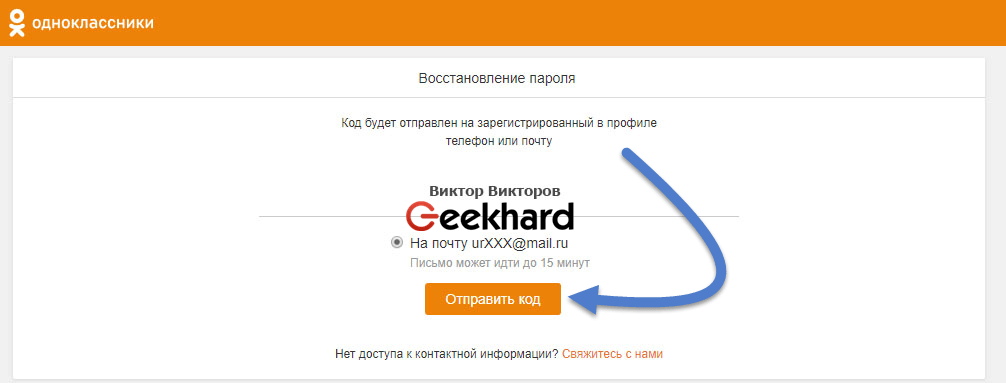
Теперь ваша страница в одноклассниках удалена! Также учтите, что при создании нового профиля воспользоваться телефоном, прописанным к старой странице — не сможете.
Точнее сможете, но только спустя три месяца. Если вы дочитали до этого места, но еще не удалили, то на минуту задумайтесь, нажав удаление, вы потеряете все содержимое: фотографии, переписку, друзей и комментарии без возможности восстановления.
Как удалить страницу в Одноклассниках: подробная инструкция + видео
Удалить страницу в Одноклассниках можно как с компьютера, так и с телефона. Для этого необходимо воспользоваться соответствующим пунктом меню. Рассмотрим более детально, как удалить профиль в Одноклассниках в пару кликов, что делать, если нет доступа к аккаунту либо как закрыть профиль от посторонних лиц.
Как удалить страницу в Одноклассниках с компьютера
Чтобы воспользоваться данным способом, необходимо иметь доступ к аккаунту и помнить пароль.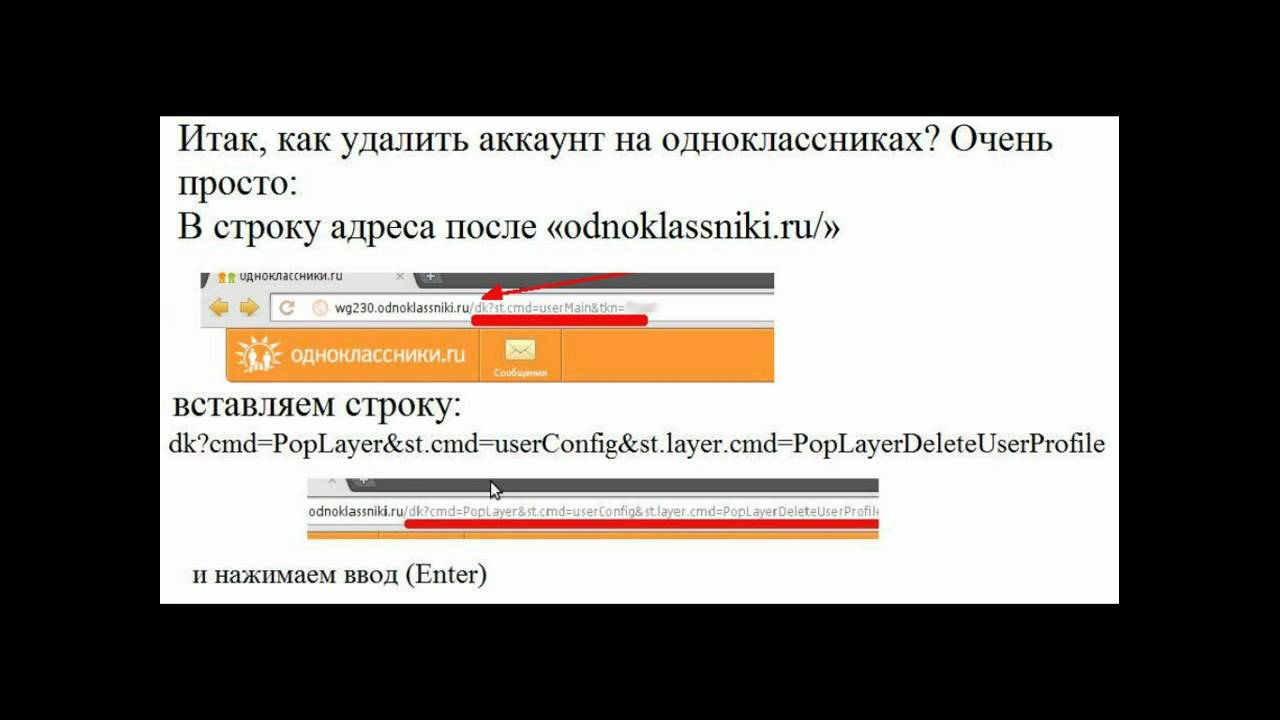 Если нет возможности войти в профиль, то воспользуйтесь инструкцией из соответствующего пункта ниже.
Если нет возможности войти в профиль, то воспользуйтесь инструкцией из соответствующего пункта ниже.
Обратите внимание! После совершения данных действий, вся информация из профиля будет удалена и восстановить ее не получится.
Как удалить страницу в одноклассниках:
- Войдите в социальную сеть, использую свой логин и пароль.
- Перейдите в самый низ страницы → «Еще» → «Регламент».
- Прокрутите текст регламента в самый низ → нажмите «Отказаться от услуг».
- Заполните поля и введите пароль от страницы → нажмите «Удалить».
- После подтверждения действий, ваша страница будет удалена.
Обратите внимание! В течение 90 дней с момента удаления можно восстановить страницу.
Как удалить страницу в Одноклассниках с телефона
Если нет доступа к компьютеру, то удалить профиль можно с мобильного устройства. Проблема в том, что в самом приложении для iOS и Android такой возможности нет — необходимо заходить с браузера на полную версию сайта.
Как удалить профиль в Одноклассниках с телефона:
- Откройте социальную сеть в мобильном браузере.
- Откройте меню → выберите полную версию сайта.
- Далее процесс аналогичен удалению на компьютере: «Еще» → «Регламент» → «Отказаться от услуг» → укажите причину и введите пароль → «Удалить».
Как закрыть профиль
Если необходимо скрыть информацию профиля от сторонних лиц, то не обязательно удалять страницу — достаточно закрыть ее от пользователей, которые не являются вашими друзьями.
Как закрыть профиль в одноклассниках:
- Войдите в социальную сеть, использую свой логин и пароль.
- Откройте меню настроек аккаунта → «Закрыть профиль».
- После подтверждения действия аккаунт будет закрыт от посторонних лиц. В настройках конфиденциальности можно указать, кто сможет просматривать вашу страницу.
Удалить страницу в ОК без доступа к аккаунту
Если по какой-либо причине у вас нет доступа к аккаунту и почтовому ящику, то необходимо обратиться в службу поддержки.
- Откройте главную страницу социальной сети.
- Выберите пункт «Служба поддержки».
- Укажите тему «Удаление профиля» → заполните поля → нажмите «Отправить сообщение».
В обращении детально опишите проблему, а также укажите свои данные (ФИО и т.д.).
- На указанную почту придет письмо с просьбой подтвердить, что это вы. Необходимо сфотографировать себя на фоне переписки. Далее просто следуйте инструкции в письме.
Видеоинструкция
Подробная видеоинструкция, как удалить страницу в одноклассниках:
Как удалить страницу в одноклассниках +видео 💻
Может вам просто надоела эта социальная сеть, или в профиле скопилось много компромата:) и вы боитесь, что информация может быть использована против вас – не суть важно.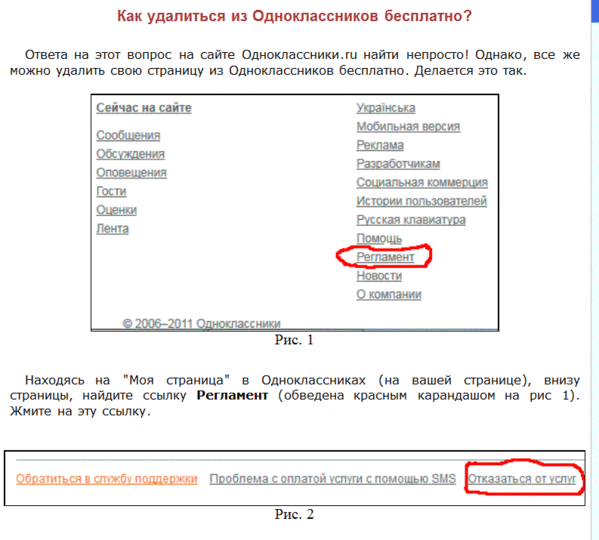 Не вдаваясь в подробности для чего вам понадобилось удалить свою страницу из одноклассников, я просто приведу простую пошаговую инструкцию как это сделать, а для ленивых читать – в конце статьи есть видеоролик.
Не вдаваясь в подробности для чего вам понадобилось удалить свою страницу из одноклассников, я просто приведу простую пошаговую инструкцию как это сделать, а для ленивых читать – в конце статьи есть видеоролик.
Сперва хочу предупредить, что в одноклассниках профиль удаляется навсегда! Т.е., это процесс необратимый, в отличие от ВКонтакте, где всё легко восстанавливается. Так что трижды подумайте перед сжиганием мостов!
Пошаговая инструкция
Всё не так тривиально, как хотелось бы, иначе вы бы не читали эту статью 🙂 Итак:
- Заходим на сайт и переходим в раздел «Помощь»
- Спускаемся в самый низ страницы и находим там ссылку «Регламент»
(либо можно было вместо первых двух пунктов сразу перейти по ссылке https://ok.ru/regulations) - Появится лицензионное соглашение предоставления услуг odnoklassniki.ru. Его можно не читать, пролистываем страницу до конца и кликаем на «Отказаться от услуг»
- В диалоговом окне ставим галочку на любой причине, по которой вы решили удалиться одноклассников, например, «перехожу в другую социальную сеть».
 Вводим свой текущий пароль и жмём кнопку (ещё не поздно передумать ;)) «Удалить навсегда»
Вводим свой текущий пароль и жмём кнопку (ещё не поздно передумать ;)) «Удалить навсегда»
Всё, дело сделано!
Полезные советы
Учтите, что создать новую страницу с использованием старого номера телефона не удастся ещё около трёх месяцев! Поэтому, если нужен новый профиль, то подготовьте другой телефонный номер.
Штатная функция «Закрыть профиль» подразумевает лишь некоторый режим конфиденциальности в одноклассниках, в котором ваша страница будет видна только друзьям.
Чтобы удалить страницу, не имея к ней доступа, сначала придётся восстановить доступ к одноклассникам. В общем, в любом случае нужно обращаться в техподдержку. Для этого переходим по ссылке https://ok.ru/regulations, спускаемся в самый низ и кликаем «Обратиться в службу поддержки». Процедура восстановления не из приятных, но если профиль действительно принадлежал вам, и вы им пользовались, то без труда сможете предоставить все запрашиваемые данные.
Если вы будете пользоваться мобильным браузером, то сначала откройте полную версию сайта. Ссылка на неё будет в самом низу мобильной версии.
Ссылка на неё будет в самом низу мобильной версии.
Видео для ленивых:
Все способы удалить страницу в одноклассниках (инструкция)
Каждый день тысячи пользователей социальной сети одноклассники задаются вопросом «Как удалить свою страничку?», так как они не могу найти заветную ссылку на удаление профиля. В этом теме расскажу вам про все действующие на сегодняшний день способы, позволяющие удалить свой аккаунт в одноклассниках и не только!
Краткое содержание:
- Видео-инструкция по удалению профиля в одноклассниках (2014).
- Как удалить одноклассники посредством меню.
- Как удалить страничку не имея доступа.
- Как удалить одноклассники с телефона.
- Как удалить логин в одноклассниках.
- Как удалить пароль в одноклассниках.
- Как восстановить удаленный аккаунт.
Способы удаления своей странички.
Прежде чем я начну перечислять все способы удаления, хочу обратить ваше внимание вот на что: Все данные вашей странички будут удалены безвозвратно! Если на следующий день вы передумаете, то восстановить аккаунт со всеми имеющимися в нем фотками, друзьями и т. п уже не получится!
п уже не получится!
Ну а теперь информация для тех, кто твердо решился удалиться из одноклассников.
Видео инструкция по удалению профиля
Из видео Вы узнаете, как уничтожить страницу в одноклассниках. Если останутся какие-нибудь вопросы, то советую почитать текст, расположенный под видео.
Как удалить одноклассники посредством меню?
Для удаления этим способом сделайте следующее:
- Зайдите на сайт ok.ru под собственным именем.
- Пролистайте страничку вниз. В правой колонке будет ссылка «Регламент». Нажмите на нее.
3. Пролистайте регламент до конца. Легче всего это сделать находясь в разделе «Друзья».
Под ним будет ссылка «Отказаться от услуг» нажав на которую появится окошко удаления страницы, содержащее грозное предупреждение о том, что страница будет безвозвратно удалена и восстановить ее уже не получится.
Галочкой отмечаем одну или несколько предложенных нам причин, в окошке слева вводим пароль от странички и жмем на кнопку «Удалить». Вот и все, ваша страница в одноклассниках больше не существует.
Способ удалить страницу в одноклассниках через ссылку.
Если вдруг первый способ у вас не заработал, то действуйте так. Все что вам нужно, это зайти на страничку в одноклассниках под своим именем, а потом вставить в адресную строку эту ссылку:
http://www.ok.ru/dk?st.cmd=helpContent&st.section=regulations&cmd=PopLayer&tkn=XXXX&st.layer.cmd=PopLayerDeleteUserProfile&st.layer.userIds=odmqnagcvelqyhslbzq0qhqreqqrgbrxadgfsa&st._aid=Footer_Help_PopupDeleteUserProfile
где XXXX – шестая, седьмая, последняя и предпоследняя цифры вашего ID
Через пару секунд перед вами возникнет знакомое нам по первому способу окошко удаления страницы.
Как удалить свою страницу если к ней нет доступа?
Если злоумышленники взломали вашу страничку, сменили номер телефона и почту, то вам остается только одно – обратиться в администрацию одноклассников и пожаловаться. Подробнее об этом вы можете почитать в статье «Как пожаловаться на пользователя в одноклассниках».
Подробнее об этом вы можете почитать в статье «Как пожаловаться на пользователя в одноклассниках».
Как удалить страничку в одноклассниках.
(Способ третий, устаревший)
На данный момент этот способ устарел, но я на всякий случай хочу вам рассказать и про него (на случай если его опять включат). По сути, он похож на первый, только ссылка на удаление другая. Действовать нужно так:
Зайдите на свою страничку в одноклассниках. В адресной строке браузера вы увидите надпись типа http://wg123.odnoklassniki.ru или http://www.odnoklassniki.ru/. Все, что вам нужно, это после косой (/) дописать код, представленный ниже и нажать на Enter.
dk?cmd=PopLayer&st.cmd=userConfig&st.layer.cmd=PopLayerDeleteUserProfile
В итоге ссылка, по которой вы перейдете, будет выглядеть примерно так:
А окошко для подтверждения удаления своей странички, так:
Как удалить одноклассники с телефона (ответ)
В настоящее время ссылки на удаление профиля в мобильной версии сайта Одноклассники нет.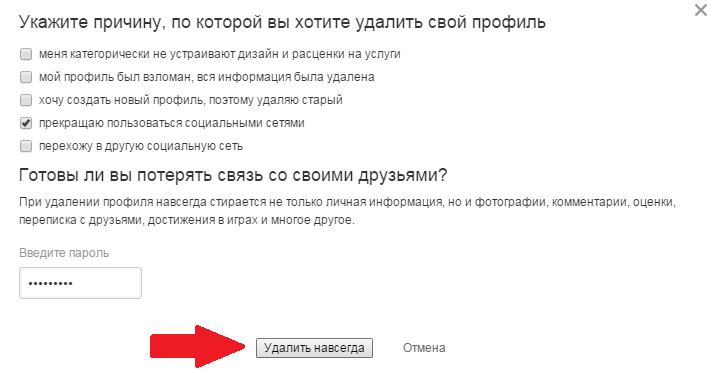 Сделано это для того, чтобы лишний раз защитить пользователей от злоумышленников, желающих сделать пакость.
Сделано это для того, чтобы лишний раз защитить пользователей от злоумышленников, желающих сделать пакость.
Однако, если Ваше мобильное устройство достаточно современное, то Вы можете открыть полную (не мобильную) версию сайта одноклассники.ру в своем телефоне и проделать описанные мною выше действия.
Для того чтобы с телефона попасть в полную версию сайта Вы должны войти под своим логином и паролем, а затем, пролистав до самого низа, выбрать пункт «Полная версия сайта».
Как удалить логин в одноклассниках?
Удалить логин из Одноклассников нельзя, однако, Вы можете его изменить. Для этого под своим главным фото выберите пункт «Изменить настройки», далее пункт «Основные», а затем наведите на пункт «логин» и нажмите «изменить». Появится окошко, в котором нужно нажать на кнопку «Запросить новый код». Этот код придет на прикрепленный Вами номер телефона. Далее этот код необходимо ввести в появившемся поле, после чего у Вас появится возможность изменить свой логин на желаемый.
Далее этот код необходимо ввести в появившемся поле, после чего у Вас появится возможность изменить свой логин на желаемый.
Если прикрепленный к странице номер телефона Вам более недоступен, то вместо кнопки «запросить новый код», нажмите на ссылку «сменить номер» и следуйте инструкциям.
Как удалить пароль в одноклассниках?
Полностью удалить пароль в Одноклассниках нельзя. Его можно лишь изменить на более запоминающийся.
Теперь вы знаете, как удалить свой профиль в одноклассниках. Надеюсь, что информация оказалась полезной.
Как восстановить удаленные одноклассники?
Как я уже написал выше – удаленные профили в одноклассниках восстановлению не подлежат. Теоретически если с момента удаления прошло меньше 48-и часов, то теоретически шансы есть. Нужно быстро написать в службу поддержки, вот только обычно вашу заявку не успевают вовремя обработать
Если у вас остались вопросы касаемо удаления аккаунта в одноклассниках, то вы можете задать их мне в официальной группе Обозревателя социальных сетей.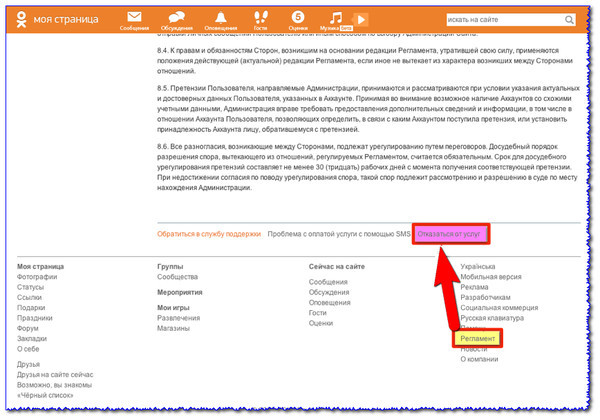
Как удалить страницу в Одноклассниках навсегда
Одноклассники – это одна из самых популярных социальных сетей в русскоязычном сегменте интернете. В некоторых случаях возникает потребность полностью удалить удалить анкету в Одноклассниках вместе со всеми данными. К счастью, разработчиками всё это предусмотрено.
Удаление страницы
Несмотря на то, что возможность удаления — одна из базовых, многие пользователи не всегда могут обнаружить данную функцию. Разработчиками сайта предусмотрено только два способа, один из которых может не работать в силу нескольких причин.
Способ 1: «Регламент»
В текущей версии сайта – это самый распространённый, безопасный и надёжный способ удаления своей страницы, гарантирующий почти 100% результат (неудачи бывают, но крайне редко). Дополнительно данный способ рекомендуют использовать разработчики Одноклассников.
Пошаговая инструкция к нему выглядит следующим образом:
- Для начала войдите на свою страницу, так как если вы не произведёте вход, то удалить ничего не сможете.

- После входа пролистайте сайт до самого конца. Из раздела «Ленты» это может быть сделать очень сложно, особенно, если она активно обновляется, поэтому рекомендуется перейти в другие разделы, где информации меньше. Например, в разделы «Фото», «Друзья», «Заметки». Переходить куда-либо из «Ленты» необязательно, но рекомендуется для удобства.
- В самом низу сайта, в правой части, найдите пункт «Регламент». Как правило, он расположен в самом крайнем правом столбце с информацией.
- Вас переадресует на страницу с лицензионным соглашением. Пролистайте его до самого низа, а там найдите серую ссылку «Отказаться от услуг».
- Для удаления обязательно будет вписать действующий пароль от своей страницы в специальное поле внизу. Можете указать одну из предложенных причин удаления страницы. Это должно помочь разработчикам сделать сервис лучше.
- Чтобы завершить процедуру, нажмите на кнопку «Удалить».
 Страница перестанет быть доступной сразу же после этого, но вы сможете её восстановить в течении 3 месяцев с момента удаления. Вы также сможете повторно использовать мобильный, который был привязан к сервису, но только спустя три месяца после удаления аккаунта.
Страница перестанет быть доступной сразу же после этого, но вы сможете её восстановить в течении 3 месяцев с момента удаления. Вы также сможете повторно использовать мобильный, который был привязан к сервису, но только спустя три месяца после удаления аккаунта.
Способ 2: Специальная ссылка
Он менее очевидный и надёжный, но если по каким-то причинам первый способ не сработал, то рекомендуется использовать этот в качестве запасного.
Инструкция к нему выглядит так:
- Войдите в свою учётную запись. После входа сразу перейдите в личные настройки профиля, нажав по своему имени.
- Теперь обратите внимание на URL-адрес страницы, что находится в адресной строке. Он должен иметь следующий вид:
https://ok.ru/profile/(номер профиля в системе). После номера своего профиле вам нужно дописать это:/dk?st.layer.cmd=PopLayerDeleteUserProfile - После этого откроется окошко, где будет предложено удалить страницу.
 Для удаления нужно ввести номер, на который зарегистрирован аккаунт, и нажать на одноимённую кнопку. Дополнительно можно отметить причину/причины, по которым вы решили деактивировать профиль.
Для удаления нужно ввести номер, на который зарегистрирован аккаунт, и нажать на одноимённую кнопку. Дополнительно можно отметить причину/причины, по которым вы решили деактивировать профиль.
Несмотря на то, что способов представлено два, рекомендуется использовать только первый, так как второй редко работает нормально и может подойти только в том случае, если по первому способу у вас никак не получается удалить страницу.
Мы рады, что смогли помочь Вам в решении проблемы.Опишите, что у вас не получилось. Наши специалисты постараются ответить максимально быстро.
Помогла ли вам эта статья?
ДА НЕТКак удалить свою страницу на Одноклассниках
Обновлено 24 июля 2021 Автор: Дмитрий Иванецку- Как удалить свой профиль в одноклассниках?
- Как удалить страницу, когда нет доступа к профилю?
- Как удалить фото в одноклассниках?
Социальная сеть «Одноклассники» накрыла волной уже миллионы наших соотечественников и зарубежных гостей. Здесь общаются и встречаются старые друзья, обмениваются лайками и поздравлениями знакомые и незнакомые люди, рассказывают новости, анекдоты, слушают музыку и даже женятся!
Хорошо, когда социальные сети объединяют тех, кто находится далеко друг от друга. О том, как создать страницу в Одноклассниках мы говорили в предыдущей статье. Но когда рядом живущие вместо настоящих встреч предпочитают общение онлайн – это уже нонсенс! Разве может улыбчивый смайл заменить живую улыбку друга или его грустные глаза и взволнованную речь?
Да никогда! А поэтому все хорошо в меру. Наступил момент, когда вас утомило такое общение и вы решили навсегда покинуть просторы «Одноклассников». Сегодня мы и поговорим о том, как удалить страницу на одноклассниках, тем более, что правила чуть изменились.
Как удалить свой профиль в одноклассниках?
Если хотите полностью распрощаться с Одноклассниками, то для этого потребуется удалить весь профиль. Последовательность шагов при этом будет такая. Заходите на свою страницу (главная). Внизу новостной ленты вы увидите меню, где выбираете «Регламент» (указано красной стрелкой)
Щелчком мыши открываете его и видите лицензионное соглашение которое, как оказывается, вы с ними заключили, когда создавали страничку в Одноклассниках!
Если не читали – почитайте, интересный документ. Затем спускайтесь до конца документа, там увидите советы. Стрелкой указано действие (Отказаться от услуг), с которым вы должны согласиться, чтобы удалить себя из социальной сети «Одноклассники».
Когда вы откажетесь от услуг, система запросит причину, которая подтолкнула вас к действию по удалению профиля – выберите нужное из предложенного списка (отмечено стрелочками).
Затем вам нужно ввести свой пароль для доступа в профиль Одноклассников и нажать кнопку «Удалить навсегда».
После этого все содержимое вашей страницы: данные, фотографии ваши и ваших друзей, музыка, игры, связи будут удалены безвозвратно.
Подумайте еще раз! И если сомневаетесь, то нажмите кнопку отмена – и все, уже совершенные вами действия в этом случае не будут иметь никакого значения.
Как удалить страницу из Однокласников, когда нет доступа к профилю?
Случаются ситуации, когда вы пользуетесь страничкой, но логин и пароль забыли (например, в заброшенном давно аккаунте этой социальной сети), однако, захотели ее удалить. Что делать?
Восстановите данные на вход в свой аккаунт :
- Введите свой электронный адрес, который указывали при регистрации;
- Введите код, который откроется на картинке;
- В почте получите новый код и смс на телефон;
- Введите полученный вами код в формат на одноклассниках;
- Придумайте себе теперь новый пароль и вводите его;
- Теперь можно удалять страницу из «Одноклассников» так, как было рассказано выше.
Как удалить фото в одноклассниках?
Второй момент: вы хотите удалить надоевшую или разонравившуюся фотографию, может быть, просто хотите обновить альбом. Процедура проста:
- Зайдите на свою страницу;
- Откройте @мои фотографии@;
- Перейдите на фото, которое хотите удалить со страниц Одноклассников, и откройте его
- В верхнем правом углу посмотрите на стрелку: она указывает на корзинку – удалить фотографию.
- Щелкаете мышкой, и ваша фотография безвозвратно удаляется из альбома и с вашей страницы.
Можете заметить и то, что в любом комментарии, переписке, на фотографии и музыкальных клипах, на роликах Ютуба везде, в правом верхнем уголке стоит крестик, нажимая на него, вы удаляете тот фрагмент, который обозначен вами.
Функционал страницы социальной сети «Одноклассники» понятен и доступен, нужно только внимательно открыть и изучить его правила и действия при простейших операциях с интерфейсом.
Удачи вам! До скорых встреч на страницах блога KtoNaNovenkogo.ru
Эта статья относится к рубрикам:
Как удалить бизнес-страницу Facebook
Есть много причин для того, чтобы ваша компания была указана на Facebook. Платформа социальных сетей с более чем 2,7 миллиардами активных пользователей в месяц известна своим беспрецедентным глобальным охватом, что делает ее отличным маркетинговым каналом, особенно для местных предприятий, желающих создать сильные, заинтересованные сообщества.
Тем не менее, по каждой веской причине для создания страницы Facebook существует веский контраргумент, почему лучше закрыть ее.
Во-первых, поддержание присутствия компании в социальных сетях — это тяжелая работа, к которой нельзя относиться легкомысленно, и иногда она может просто не принести желаемых результатов. Возможно, вы только что решили, что Facebook — неподходящая платформа для охвата вашей аудитории, или у вас есть этические сомнения по поводу использования личных данных, вызванных такими инцидентами, как скандал с Cambridge Analytica. Вы также можете удалить страницу, если компания была закрыта.
Почему вы можете захотеть удалить бизнес-страницу Facebook
Хотя Facebook действительно имеет огромную базу пользователей, цифровой маркетинг — это значительно больше, чем просто охват рассматриваемого канала.Особенно при рассмотрении платформы социальных сетей для вашего бизнеса крайне важно учитывать тип мышления, в котором этот канал достигает своих пользователей. Когда дело доходит до Facebook, платформа в основном используется во время простоя людей для связи с друзьями и членами семьи. Это делает его особенно подходящим для компаний, работающих в сфере образа жизни, отдыха и путешествий. В то же время это, вероятно, менее актуальный канал для организаций B2B, особенно на уровне предприятия.
Хотя вы можете связаться с лицами, принимающими бизнес-решения, через Facebook, они, вероятно, не будут использовать платформу в бизнес-контексте — тогда как в LinkedIn и Twitter вероятность того, что они есть, гораздо выше.
Вам также может потребоваться удалить страницу Facebook, если вы объединяете повторяющиеся страницы в одну — например, при замене страниц региональных филиалов одной зонтичной страницей. Точно так же слияние может привести к роспуску бренда, что потребует удаления его страницы в Facebook.
Какими бы ни были ваши аргументы, удаление бизнес-страницы Facebook — это быстрый и простой процесс, но вы можете подумать об объединении страниц — если их несколько — перед тем, как полностью удалить ее.
Важно понимать, что если вы решите удалить страницу Facebook, вы навсегда потеряете весь контент, а также чьи-либо лайки, комментарии и взаимодействия. Выполняйте эти шаги только в том случае, если вы уверены, что больше не хотите, чтобы страница существовала.
Как удалить бизнес-страницу Facebook на iOS или Android
В приложении Facebook перейдите к списку страниц и выберите ту, которую хотите удалить.Коснитесь страницы редактирования, чтобы просмотреть параметры, а затем выберите параметры. Прокрутите вниз, чтобы найти раздел «Удалить страницу», и коснитесь параметра, чтобы удалить страницу без возможности восстановления. Вы увидите предупреждение, но нажмите, чтобы продолжить, если вы на 100% уверены, что хотите удалить его, и ваша страница исчезнет.
У вас есть 14 дней на то, чтобы отменить удаление, поэтому, если вы передумаете, вы можете восстановить его.
Как удалить страницу Facebook из вашего браузера
Процесс, если вы используете свой браузер для управления своей страницей Facebook, столь же прост.Просто перейдите на страницу, которую вы хотите удалить, перейдите к параметру настроек в разделе «Редактировать страницу» и прокрутите вниз до «Удалить страницу». Нажмите «Удалить» и привет! Ваша страница будет удалена. Как и в случае с мобильным телефоном, вы можете восстановить свою страницу в течение 14 дней после ее удаления, но после этого она исчезнет навсегда.
Как удалить страницу Facebook, если вы не являетесь администратором
Очевидно, что оба приведенных выше варианта предполагают, что вы являетесь администратором на странице, но что произойдет, если вы не являетесь администратором, и он был настроен бывшим -работник?
Это немного сложнее и сложнее, чем простое удаление страницы от имени администратора.Во-первых, вам нужно будет сообщить о странице в Facebook о нарушении вашей интеллектуальной собственности. Для этого перейдите на страницу, которую вы хотите удалить, щелкните три точки под фотографией обложки страницы и выберите Страница отчета. Вы можете объяснить, почему вы хотите, чтобы страница была удалена, и Facebook будет решать, удалит ли она страницу или нет.
Изображение: Shutterstock
Рекомендуемые ресурсыПолное руководство правоохранительных органов по переходу на мобильные устройства
Передовые методы реализации программы для мобильных устройств
Бесплатная загрузкаБизнес-ценность Red Hat OpenShift
Экономия затрат на платформе, рентабельность инвестиций и проблемы и возможности Red Hat OpenShift
Бесплатная загрузкаУправление безопасностью и рисками в цепочке поставок ИТ: практический подход
Лучшие практики для обеспечения безопасности цепочки поставок ИТ
Бесплатная загрузкаВлияние цифровых служб удаленного мониторинга и диспетчеризации на периферийные вычисления и центры обработки данных
Семь тенденций, переопределяющих требования к удаленному мониторингу и диспетчерским службам
Бесплатная загрузкаКак удалить страницу Facebook навсегда (2021)
Независимо от причины, но вы можете удалить созданную вами страницу Facebook (бизнес /Поклонник).Вы можете использовать приложение Facebook, Диспетчер страниц и ПК, чтобы избавиться от страницы. Возможно, вы думаете, что это необходимо, чтобы он оставался видимым. Вы находитесь в нужном месте, чтобы узнать пошаговую процедуру, как легко удалить любую свою страницу Facebook.
Вы можете отменить публикацию страницы в FB без возможности восстановления, но перед этим необходимо выполнить некоторые действия. Если вы думаете об удалении своей страницы FB, потому что хотите удалить свою учетную запись, не делайте этого. Просто удалите свою учетную запись Facebook, и все готово.
Более того, вы можете за считанные секунды избавиться от обычной или фан-страницы FB на вашем ПК, устройстве Android или iOS. Перед этим вы должны сначала получить / скачать копию данных и информации о вашей странице. Я покажу здесь все эти процедуры. Найдите раздел обновлений ниже . Так что, пожалуйста, продолжайте читать…
Загрузите данные своей страницы перед их удалением
Важно, чтобы каждый загрузил копию для своей фанатской или бизнес-страницы в Facebook, прежде чем избавляться от нее. Для этого выполните следующие действия:
Откройте Facebook и щелкните стрелку раскрывающегося списка в правом верхнем углу экрана Facebook.Нажмите на Настройки. Затем щелкните Ваша информация Facebook на левой боковой панели. Нажмите View опцию рядом с Download your information. Lave отметьте только следующая страница и снимите отметки со всех остальных полей. Выберите «Диапазон дат», «Тип файла», затем «Качество мультимедиа» и нажмите « Создать файл». Вы увидите уведомление о том, что ваша копия — это ваша информация. Теперь, когда ваша копия будет готова, вы получите уведомление от Facebook.Перейти к Доступные копии и Загрузите данные вашей страницы.
Загрузите данные страницы Facebook перед их удалениемОтлично, теперь у вас есть копия данных страницы Facebook, доступная в автономном режиме. Вы можете использовать его в другом месте или сохранить для использования в будущем. Итак, теперь вы готовы удалить созданную вами страницу Facebook? Что ж, давай сделаем это.
Как удалить страницу Facebook на ПК
Имейте в виду, что удаление вашей страницы Facebook является безвозвратным и не может быть восстановлено.Однако процесс займет до 14 дней. Если вы хотите отменить удаление, вы можете сделать это только в течение 14 дней. Теперь избавьтесь от страницы FB, выполните следующие действия.
Щелкните Pages под Изучите на левой боковой панели. Выберите страницу , от которой вы хотите избавиться. Щелкните Настройки вверху (см. Справочные изображения ниже). Щелкните Общие. Щелкните Удалить страницу , а затем Удалить страницу (имя вашей страницы FB).Вот и все, готово.
Как удалить созданную вами страницу FacebookПосле того, как вы нажмете на опцию «Удалить страницу», начнется процесс удаления, который займет до 14 дней. Теперь, в течение 14 дней, если вы передумали и хотите отменить удаление, вы можете сделать это, пожалуйста, следуйте за мной:
Как отменить процесс удаления страницы Facebook
Чтобы отменить процесс удаления страницы FB , выполните следующие действия: Перейдите к страницам. Щелкните имя страницы , чтобы отменить процесс удаления.Вверху страницы вы увидите оставшиеся запланированных дня для удаления с опцией «Отменить удаление». Щелкните Отменить удаление , затем Подтвердить. Страница перезагрузится, и процесс удаления будет успешно отменен .
Как отменить удаление страницы FacebookКак только все будет сделано, вы снова увидите свою страницу в реальном времени и будете видны всем и связанным людям. Теперь, если у вас нет времени открыть компьютер и удалить свою страницу в Facebook.Кроме того, вы можете проделать то же самое на своем смартфоне.
Обновление: Как удалить страницу Facebook в 2021 году
Сначала загрузите копию своей информации. Кроме того, сначала загрузите и установите последнюю версию приложения Facebook Business Suit. Для пользователей iPhone процесс может немного отличаться, но процедура должна каким-то образом помочь вам удалить страницу. Чтобы навсегда избавиться от страницы FB, созданной с помощью мобильного устройства, выполните следующие действия:
Откройте приложение Facebook Business Suit.Коснитесь меню в правом нижнем углу. Затем коснитесь «Настройки». Теперь коснитесь параметра «Удалить страницу» в разделе «Параметры страницы». Спасибо приложению Facebook Business Suit, которое упростило эту задачу.
Удаление страницы Facebook в FB Business SuitСтарый метод: Коснитесь трехстрочного меню в верхнем левом углу и выберите страницу , которую вы хотите удалить. Теперь нажмите Настройки в правом верхнем углу. В разделе «Параметры страницы» нажмите «Удалить страницу». Загрузится опция «Удалить страницу». Прочтите все внимательно.Теперь нажмите кнопку Удалить страницу , и все готово.
Как удалить страницу Facebook на мобильном устройствеЭто один из самых простых способов, который мне нравится. Вместо того, чтобы выполнять множество действий, вам нужно только загрузить официальный менеджер страниц Facebook и удалить свою страницу. Приложение также помогает с другими действиями на странице. Он доступен как для устройств Android, так и для устройств iOS.
Как удалить страницу Facebook на мобильном телефоне
Приложение Facebook также позволяет пользователям легко удалять свои страницы.Однако этот процесс немного затянут. В любом случае сначала обновите свое официальное приложение Facebook до последней версии, затем выполните следующие действия:
Откройте приложение Facebook и перейдите в меню . Теперь нажмите Ваши страницы и выберите страницу , которую хотите удалить. Нажмите на три точки Дополнительно вариант в правом верхнем углу. Прокрутите вниз и коснитесь Изменить страницу в разделе «Элементы управления страницей». Коснитесь Настройки. Теперь нажмите Общие , затем прокрутите немного вниз и нажмите Удалить страницу ( Имя вашей страницы ).Наконец, нажмите Удалить страницу и все.
Как удалить страницу Facebook в мобильном приложенииВы можете начать сначала, создав новую страницу Facebook, когда захотите. Однако даже не посещайте страницу, которую нужно удалить в течение 14 дней, если вы действительно хотите ее удалить. В любом случае, это общая процедура, и я уверен, что она поможет, я предлагаю вам следовать мобильной процедуре, поскольку она проста и экономит время. Однако выбор полностью за вами: следовать инструкциям на ПК или на мобильном устройстве.
Все типы страниц одинаковы в плане удаления. Таким образом, вы можете продолжить любую из процедур на своем ПК или мобильном устройстве, чтобы удалить бизнес-страницу или фан-страницу. Если этот пост поможет, поделитесь им со своими друзьями на Facebook, чтобы поддержать нас и других.
Как удалить или отменить публикацию страницы Facebook
- Вы можете удалить свою страницу Facebook с веб-сайта Facebook, мобильного приложения или Бизнес-менеджера.
- Когда вы удаляете страницу Facebook, она все еще видна в течение 14 дней, и вы можете повторно активировать ее.
- Если вы хотите, чтобы ваша страница Facebook была невидима для других пользователей, вам необходимо отменить ее публикацию.
- Посетите техническую библиотеку Insider для получения дополнительных историй .
Готовы закрыть свой побочный концерт или отказаться от страницы своей компании в Facebook? Удалить свою страницу на веб-сайте Facebook, в мобильном приложении Facebook или на веб-сайте Facebook Business Manager легко.
Вы также можете отменить публикацию своей страницы, если хотите сделать ее недоступной для просмотра другими пользователями, пока вы не будете готовы повторно опубликовать ее.
Примечание: Чтобы удалить или отменить публикацию, вы должны быть администратором на странице Facebook.
Вот все, что вам нужно знать об удалении или отмене публикации страницы Facebook.
Как удалить страницу FacebookКогда вы удалите страницу Facebook, она останется видимой для всех в течение 14-дневного периода удаления.Если вы хотите, чтобы он был невидим для публики, вам нужно будет отменить его публикацию перед удалением.
На сайте Facebook:1. Перейдите на сайт Facebook и войдите в свою учетную запись.
2. На главной странице Facebook щелкните Страницы в меню боковой панели слева.
Нажмите «Страницы» слева.Грейс Элиза Гудвин / Insider3. В разделе Страницы, которыми вы управляете , щелкните страницу, которую вы хотите удалить. Если во всплывающем окне вас попросят подключить вашу страницу к WhatsApp, просто выйдите из него.
Щелкните на своей странице.Грейс Элиза Гудвин / Insider4. В боковом меню слева прокрутите вниз и выберите Настройки в самом низу списка.
Нажмите «Настройки» слева.Грейс Элиза Гудвин / Insider5. На вкладке Общие на странице настроек прокрутите до конца и выберите Удалить страницу .
Нажмите «Удалить страницу».» Грейс Элиза Гудвин / Insider6. Щелкните синюю гиперссылку Удалить [имя вашей страницы] и во всплывающем окне щелкните Удалить страницу.
Щелкнув гиперссылку, нажмите «Удалить страницу» во всплывающем окне.Грейс Элиза Гудвин / Insider
7. Появится еще одно всплывающее окно с уведомлением о том, что ваша страница «вошла в режим удаления» и что вы можете отменить удаление в течение 14 дней. Нажмите ОК .
8. Чтобы повторно активировать страницу в течение 14-дневного периода, щелкните вкладку Общие в верхней части меню Параметры страницы .В верхней части вкладки Общие появится баннер, уведомляющий вас о том, что ваша страница настроена на удаление — нажмите Отменить Удаление и нажмите Подтвердить во всплывающем окне.
Нажмите «Отменить удаление» в баннере.Грейс Элиза Гудвин / Insider На веб-сайте Facebook Business Manager:1. Перейдите на веб-сайт Facebook Business Manager и войдите в свою учетную запись.
2. В меню боковой панели слева щелкните Настройки в нижней части списка.
Нажмите «Настройки» слева. Грейс Элиза Гудвин / Insider3. На странице настроек щелкните Дополнительные бизнес-настройки .
Нажмите «Дополнительные бизнес-настройки» слева. Грейс Элиза Гудвин / Insider4. В разделе Учетные записи щелкните Страницы .
Нажмите «Страницы» слева. Грейс Элиза Гудвин / Insider5. Щелкните страницу, которую хотите удалить, и выберите «Удалить» в правом верхнем углу.
Нажмите «Удалить» в правом верхнем углу. Грейс Элиза Гудвин / Insider6. Facebook сообщит вам, что у вас есть 14 дней, чтобы отменить процесс удаления. Если вы хотите продолжить удаление страницы, щелкните Удалить страницу .
7. Через 14 дней вам будет предложено подтвердить, что вы хотите удалить свою страницу Facebook. В это время вы можете вернуться к параметрам страницы > Удалить страницу и выбрать Подтвердить , чтобы остановить удаление вашей страницы. Если вы хотите, чтобы ваша страница в Facebook была невидимой в течение 14 дней, следуйте приведенным ниже инструкциям, чтобы отменить ее публикацию.
В мобильном приложении Facebook:1. Откройте приложение Facebook на своем устройстве Android или iOS.
2. Коснитесь значка с тремя горизонтальными линиями в правом нижнем углу и выберите в меню Pages .
Нажмите «Страницы» в меню настроек.Грейс Элиза Гудвин / Insider3. В разделе Управляемые вами страницы щелкните страницу, которую хотите удалить.
4. Коснитесь значка в виде шестеренки Настройки в правом верхнем углу.
Коснитесь значка настроек.Грейс Элиза Гудвин / Insider5. Нажмите Общие в верхней части страницы Настройки и прокрутите вниз до раздела Удалить страницу .
6. Нажмите синюю гиперссылку Удалить [имя вашей страницы] и во всплывающем окне выберите Удалить страницу .
Нажмите на гиперссылку удаления страницы.Грейс Элиза Гудвин / Insider7. Следующий экран уведомит вас о том, что ваша страница «перешла в режим удаления» и что вы можете отменить удаление в течение 14 дней. Нажмите ОК .
8. Чтобы повторно активировать страницу в течение 14-дневного периода, вернитесь на вкладку Общие в меню Настройки . Прокрутите вниз, пока не увидите баннер, уведомляющий вас о том, что ваша страница настроена на удаление — нажмите Отменить удаление и нажмите Подтвердить на следующем экране.
Нажмите «Отменить удаление». Грейс Элиза Гудвин / Insider Как отменить публикацию страницы FacebookВместо того, чтобы полностью удалять свою страницу, вы можете сделать ее невидимой для других пользователей Facebook, пока вы не будете готовы ее опубликовать.
На сайте Facebook:1. Перейдите на сайт Facebook и войдите в свою учетную запись.
2. На главной странице Facebook щелкните Страницы в меню боковой панели слева.
Нажмите «Страницы» слева.Грейс Элиза Гудвин / Insider3. В разделе Страницы, которыми вы управляете , щелкните страницу, которую вы хотите удалить. Если во всплывающем окне вас попросят подключить вашу страницу к WhatsApp, просто выйдите из него.
Щелкните на своей странице.Грейс Элиза Гудвин / Insider4. В боковом меню слева прокрутите вниз и выберите Настройки в самом низу списка.
Нажмите «Настройки» слева.Грейс Элиза Гудвин / Insider5. На вкладке Общие страницы Настройки щелкните Видимость страницы в самом верху.
Нажмите «Видимость страницы» вверху.Грейс Элиза Гудвин / Insider6. Нажмите кнопку с кружком рядом с Страница неопубликованная и нажмите Сохранить изменения .
Нажмите «Страница не опубликована» и нажмите «Сохранить изменения».» Грейс Элиза Гудвин / Insider7. На странице отмены публикации ? Во всплывающем окне выберите причину отмены публикации и нажмите Далее .
Выберите причину и нажмите «Далее».» Грейс Элиза Гудвин / Insider8. Затем выберите вариант под Что вам нужно для завершения вашей страницы? и нажмите Отменить публикацию .
На сайте Facebook Business Manager:1. Перейдите на сайт Facebook Business Manager и войдите в свою учетную запись.
2. В меню боковой панели слева щелкните Настройки в нижней части списка.
Нажмите «Настройки» слева.Грейс Элиза Гудвин / Insider3. На странице настроек щелкните Дополнительные бизнес-настройки .
Нажмите «Дополнительные бизнес-настройки» слева.Грейс Элиза Гудвин / Insider4. В разделе Учетные записи щелкните Страницы .
Нажмите «Страницы» слева.Грейс Элиза Гудвин / Insider5. Щелкните страницу, которую хотите удалить, и щелкните Просмотр страницы в правом верхнем углу.
Перейдите на страницу «Просмотр».» Грейс Элиза Гудвин / Insider6. На своей странице щелкните Настройки в правой части строки меню вверху страницы, между Изменить информацию о странице и Справка . Не нажимайте значок настроек в виде шестеренки в правом верхнем углу, так как это вернет вас к настройкам бизнеса.
Нажмите «Настройки» вверху.Грейс Элиза Гудвин / Insider7. На вкладке Общие щелкните Видимость страницы , расположенную вверху списка.
Нажмите «Видимость страницы» вверху.Грейс Элиза Гудвин / Insider8. Нажмите кнопку с кружком рядом с Страница неопубликованная и нажмите Сохранить изменения .
Нажмите «Страница не опубликована», а затем «Сохранить изменения».» Грейс Элиза Гудвин / Insider9. На странице отмены публикации ? Во всплывающем окне выберите причину отмены публикации и нажмите Далее .
10. Затем выберите вариант под Что вам нужно для завершения вашей страницы? и нажмите Отменить публикацию .
В мобильном приложении Facebook:1. Откройте приложение Facebook на своем устройстве Android или iOS.
2. Коснитесь значка с тремя горизонтальными линиями в правом нижнем углу и выберите в меню Pages .
Нажмите «Страницы» в меню настроек.Грейс Элиза Гудвин / Insider3. Коснитесь страницы, публикацию которой нужно отменить.
4. Нажмите значок в виде шестеренки Настройки в правом верхнем углу экрана.
Коснитесь значка настроек.Грейс Элиза Гудвин / Insider5. Коснитесь вкладки Общие и прокрутите вниз до раздела Видимость страницы .
6. Выберите Отменить публикацию под Видимость страницы . Появится синяя галочка, и ваша страница должна стать невидимой для публики.
Нажмите «Отменить публикацию» в разделе «Видимость страницы».» Грейс Элиза Гудвин / InsiderЕсли вам интересно, как удалить страницу в SharePoint, вы попали в нужное место. Вы можете создать в SharePoint столько страниц, сколько захотите, а также можете удалить их, когда они вам больше не нужны. Кроме того, это можно сделать за пару простых и быстрых шагов.
В этом руководстве мы покажем вам, как удалить страницу в SharePoint на разных устройствах. Мы также покажем вам, как удалять группы в SharePoint, и ответим на некоторые другие вопросы, которые могут у вас возникнуть относительно этой платформы.
Как удалить страницу в SharePoint?Пользователи SharePoint часто путают термины «сайт» и «страница» и используют их как синонимы. Однако страница на самом деле является частью определенного сайта в SharePoint. Кроме того, страницы SharePoint используются для добавления визуальной информации на сайт и для того, чтобы сайт выглядел более привлекательно.
Вы можете легко создавать страницы на сайтах SharePoint и удалять их, выполнив пару быстрых шагов. Мы покажем вам, как это сделать на разных устройствах. Помните, что только администраторы сайта могут удалить страницу на своем сайте SharePoint — пользователи не могут удалить чужую страницу.
На MacЕсли вы хотите удалить страницу с определенного сайта в SharePoint на своем Mac, выполните следующие действия:
- Откройте SharePoint.
- Перейдите к значку настроек в правом верхнем углу экрана.
- Перейдите в «Настройки сайта», а затем в «Содержание сайта».
- Выберите «Страницы» из списка вариантов.
- Вы увидите список всех своих страниц на вкладке «Страницы сайта».
- Найдите страницу, которую хотите удалить.
- Щелкните три точки справа от заголовка.
- Выберите «Удалить» в раскрывающемся списке параметров.
Вот и все. Если вы передумаете или случайно удалите страницу SharePoint, вы всегда можете восстановить ее. Все, что вам нужно сделать, это перейти в корзину, найти и выбрать файл, который вы хотите восстановить, и выбрать опцию «восстановить» над списком. Но будьте осторожны, если вы удалили файл 93 дня назад, вы не сможете его вернуть.
На рабочем столеЧтобы удалить страницу с сайта SharePoint в настольном приложении, выполните следующие действия.
- Запустите SharePoint на своем компьютере.
- Перейдите в «Страницы» в левой части экрана.
- Если пункта «Страницы» нет, перейдите в «Настройки» в правом верхнем углу экрана.
- Перейдите в «Настройки сайта», а затем в «Содержание сайта».
- Найдите «Страницы» в списке параметров и дважды щелкните по нему.
- Найдите страницу, которую вы хотите удалить, в списке страниц.
- Щелкните три точки рядом с названием страницы.
- Выберите «Удалить».
Имейте в виду, что если вы удалите определенную страницу в SharePoint, все возможные варианты навигации по сайту также будут удалены. С другой стороны, встроенные ссылки и другие ссылки, ведущие на сайт напрямую, не будут удалены. Если вы хотите удалить и эти типы ссылок, вам придется сделать это вручную.
На AndroidПриложение SharePoint доступно как на устройствах Android, так и на iPhone. После установки приложения на мобильное устройство у вас будет два варианта — мобильный вид и вид ПК.Вид ПК имеет тот же вид, что и настольное приложение.
Чтобы удалить страницу в SharePoint на устройстве Android, мы будем использовать представление ПК. Чтобы узнать, как это сделать, выполните следующие действия:
- Откройте SharePoint на своем устройстве Android.
- Перейдите к значку настроек в правом верхнем углу экрана.
- Перейдите в «Настройки сайта».
- Нажмите «Управление функциями сайта».
- Перейдите в «Просмотр ПК» и нажмите на него.
- Вернитесь в «Настройки сайта» и перейдите в «Содержание сайта.»
- Выберите« Страницы ».
- Найдите страницу, которую хотите удалить, и нажмите на три точки рядом с названием страницы.
- Нажмите «Удалить».
Вот и все. Вы также можете восстановить файлы из корзины в мобильном приложении.
На iPhone
Если вы хотите удалить страницу с сайта SharePoint на своем iPhone, выполните следующие действия:
- Откройте SharePoint на своем iPhone.
- Нажмите «Настройки» в правом верхнем углу экрана.
- Перейдите в «Настройки сайта», а затем в «Управление функциями сайта».
- Нажмите «Просмотр ПК».
- Вернитесь в «Настройки сайта» и перейдите к «Содержимое сайта».
- Перейдите в «Страницы» и найдите страницу, которую хотите удалить.
- Нажмите на три точки в правой части файла.
- Выберите опцию «Удалить».
Группа в SharePoint состоит из пользователей SharePoint, имеющих одинаковые права доступа к сайту.Только администратор группы SharePoint имеет возможность назначать разрешения сайта, редактировать разрешения сайта и удалять группы.
Процесс удаления группы в SharePoint относительно прост и состоит всего из пары быстрых шагов. Мы покажем вам, как удалить группу в SharePoint на разных устройствах.
На MacЧтобы удалить группу в SharePoint на Mac, выполните следующие действия:
- Откройте SharePoint на своем Mac.
- Перейдите в «Настройки» в правом верхнем углу экрана.
- Перейдите в «Настройки сайта».
Примечание : Если настройки сайта не отображаются в списке настроек, перейдите в «Просмотреть все настройки сайта», а затем в «Содержание сайта». - Перейдите в «Пользователи и разрешения».
- Выберите «Люди и группы».
- Найдите группу, которую вы хотите удалить.
- Перейдите в «Настройки», а затем в «Настройки группы».
- Найдите в списке опцию «Удалить».
- Подтвердите, что вы хотите удалить эту группу.
Чтобы удалить группу в SharePoint в настольном приложении, выполните следующие действия:
- Откройте настольное приложение SharePoint.
- Перейдите в «Настройки», а затем в «Настройки сайта».
- Перейдите в «Пользователи и разрешения».
- Найдите «Люди и группы» в списке настроек.
- Выберите группу, которую вы хотите удалить.
- Щелкните «Настройки».»
- Перейдите в« Настройки группы ».
- Щелкните «Удалить».
- Подтвердите, что вы хотите удалить группу.
Так же, как мы активировали представление ПК в мобильном приложении для удаления страницы SharePoint, мы сделаем то же самое с группами. Вот как это делается.
- Запустите SharePoint на устройстве Android.
- Нажмите значок настроек в правом верхнем углу экрана.
- Перейдите в «Настройки сайта», а затем «Управление функциями сайта.»
- Найдите« Просмотр ПК »и нажмите на него.
- Вернитесь в «Настройки сайта».
- Выберите «Пользователи и разрешения», а затем перейдите в «Люди и группы».
- Найдите и коснитесь группы, которую хотите удалить.
- Нажмите «Настройки», а затем перейдите в «Настройки группы».
- Выберите «Удалить».
- Подтвердите, что вы хотите удалить группу.
Если вы хотите удалить группу в SharePoint на своем iPhone, выполните следующие действия:
- Откройте SharePoint на своем устройстве iPhone.
- Перейдите прямо к значку настроек в правом верхнем углу экрана.
- Перейдите в «Настройки сайта», а затем «Управление функциями сайта».
- Нажмите «Просмотр ПК».
- Вернуться в «Настройки сайта».
- Перейдите в «Пользователи и разрешения», а затем перейдите в «Люди и группы».
- Выберите группу, которая вам больше не нужна.
- Выберите «Настройки», а затем перейдите в «Настройки группы».
- Щелкните «Удалить».”
- Подтвердите, что вы хотите удалить группу.
Только владельцы сайтов могут удалить сайт SharePoint. У вас может просто не быть разрешения на удаление этого сайта SharePoint.
Чтобы удалить сайт в SharePoint, выполните следующие действия:
1. Откройте SharePoint.
2. Перейдите к значку настроек в правом верхнем углу экрана.
3. Перейдите к «Информация о сайте».
4. Введите имя сайта, который вы хотите удалить.
5. Нажмите «Удалить сайт».
6. Выберите «Сохранить».
После удаления сайта SharePoint вы также удалите все страницы, дочерние сайты и любой тип контента этого сайта. Если вы передумаете или случайно удалили сайт, вы всегда можете восстановить его из корзины.
Удалите все ненужное содержимое в SharePointТеперь вы знаете, как удалять страницы, группы и сайты в SharePoint на всех устройствах.Вы также знаете, как их все восстановить. После удаления нежелательного содержимого SharePoint ваша панель управления SharePoint станет более организованной, и вы сможете лучше сосредоточиться на своей работе.
Вы когда-нибудь удаляли страницу из SharePoint? Вы использовали какие-либо шаги, описанные в этой статье? Дайте нам знать в комментариях ниже.
Удалить пустую страницу
Если у вас есть нежелательная пустая страница в документе, документ может содержать пустые абзацы, разрывы страниц вручную или разрывы разделов в специальном формате.Вы можете удалить пустые абзацы и разрывы страниц с помощью режима редактирования в Word в Интернете. Чтобы удалить или изменить разрывы разделов, вам понадобится классическое приложение Word.
Выполните следующие действия, чтобы удалить пустые абзацы и разрывы страниц с помощью Word в Интернете.
Нажмите Изменить документ > Изменить в Word в Интернете .
Пустые абзацы отображаются в документе как пустые строки.Чтобы удалить их, просто выберите их и удалите. (Абзац в Word — это любой текст, заканчивающийся жестким возвратом.)
Чтобы удалить разрыв страницы, щелкните его, чтобы выбрать, а затем нажмите Удалить .
Если у вас есть классическое приложение Word, вы можете использовать команду Открыть в Word , чтобы открыть документ и удалить разрывы разделов.
После открытия документа в Word см. Раздел Удаление страницы в Word. Если у вас нет Word, вы можете попробовать или купить его в последней версии Office прямо сейчас.
Совет: Веб-приложение Word без проблем работает с Word и другими настольными программами Office, и мы обновляем его на основе ввода, подобного вашему. Чтобы узнать о последних объявлениях о функциях, посетите блог Office Online.
У вас есть вопрос о Word для Интернета, на который мы здесь не ответили?
Разместите вопрос в сообществе ответов на вопросы Word для Интернета.
Помогите нам улучшить Word
У вас есть предложения по улучшению Word для Интернета? Если да, дайте нам знать, оставив отзыв. См. Как оставить отзыв о Microsoft Office? для дополнительной информации.
Как удалить шестую страницу | Гид на 2021 год
В этой статье мы покажем вам, как удалить свою учетную запись Page Six, заставить их удалить и ваши личные данные, а также удалить приложение Page Six, если оно установлено на вашем Iphone, Ipad или Android.Итак, если вы хотите полностью разорвать отношения с шестой страницей, продолжайте читать.
Содержание:
- Как удалить по электронной почте
- Как удалить на Iphone
- Как удалить на Android
- Приложения похожие на Page Six
Удалить учетную запись Page Six по электронной почте
Существует 2 метода удаления ваших данных (и учетной записи) на шестой странице.Их:
- В соответствии с GDPR — Общие правила защиты данных (для резидентов ЕС): это дает вам право попросить организацию, которая хранит данные о вас, удалить эти данные. Это известно как «право на стирание». Вы можете сделать запрос устно или письменно. Мы рекомендуем писать по электронной почте в качестве доказательства. У организации есть один календарный месяц для ответа на ваш запрос.
- Согласно CCPA — Закон о конфиденциальности потребителей Калифорнии: Это дает право жителям Калифорнии требовать, чтобы компания удалила данные / личную информацию, которые она имеет о вас. По закону компания обязана удалить личную информацию потребителя из своих записей и дать указание любым поставщикам услуг также удалить эти данные. Несоблюдение компанией CCPA может привести к штрафу в размере до 7500 долларов за нарушение.
Теперь мы понимаем, что влечет за собой законы. Вы можете удалить свою учетную запись, связавшись с шестой страницей по электронной почте. Вот как обработать запрос на удаление данных учетной записи:
- В своем электронном письме укажите причины, по которым вы хотите удалить свои данные / учетную запись — обратите внимание, что в соответствии с GDPR или CCPA вам не нужно указывать причину вашего запроса
- Предоставьте всю необходимую информацию о вашей учетной записи на шестой странице.
- Укажите закон, в соответствии с которым вы делаете запрос — GDPR или CCPA
- Уведомить шестую страницу о штрафах за несоблюдение — штраф в размере 7500 долларов в соответствии с CCPA и 4% от годового оборота в соответствии с GDPR.
- Отправьте свой адрес электронной почты на номер [адрес электронной почты защищен] Войдите, чтобы увидеть электронную почту.
Вы также можете запросить удаление данных учетной записи Page Six ниже.
Отправьте им свой запрос в указанном выше формате.
Как удалить приложение Page Six со своего телефона
Есть много причин, по которым вы можете избавиться от шестой страницы на своем телефоне. Это может быть из-за очистки хранилища или из-за того, что вы устали от использования приложения.
Какой бы ни была ваша причина, вот как удалить шестую страницу с iPhone или устройства Android:
Удаление приложения Page Six с Iphone
Если вы хотите удалить шестую страницу со своего iphone, вот что вам следует сделать:
- На главном экране коснитесь значка Page Six и удерживайте, пока все приложения не начнут дрожать.
- Знак «X» появится в правом верхнем углу приложения.
- Щелкните значок «X» на шестой странице.
- Нажмите красную кнопку удаления и альт!
OR
- В настройках Iphone нажмите «Общие».
- Теперь нажмите «Iphone Storage» и прокрутите вниз, чтобы увидеть все приложения, установленные на вашем телефоне.
- Щелкните приложение Page Six, которое хотите удалить.
- Выберите «Удалить шестую страницу» на следующем экране и подтвердите удаление.
Как удалить шестую страницу с телефона Android
Чтобы удалить шестую страницу с устройства Android, выполните следующие действия:
- Открыть Google Play
- Из значка меню гамбургера перейдите в «Мои приложения и игры».
- В списке доступных приложений на вашем устройстве щелкните Шестую страницу.
- Затем нажмите «Удалить».
ИЛИ
- На главном экране или в панели приложений нажмите и удерживайте приложение Page Six, которое хотите удалить.
- Щелкните ту часть экрана, которая показывает «Удалить».
Или
- Зайдите в настройки вашего телефона Android.
- Щелкните «Приложения».
- Выберите приложение Page Six, которое хотите удалить.
- Щелкните «Удалить».
Простые шаги для удаления страницы в MS Word на компьютере / ноутбуке и мобильном приложении Android
Любой писатель, блоггер или любые профессиональные документы обычно создаются и редактируются в Microsoft Word. Это простая в использовании мощная программа для создания документов. В этой статье мы расскажем, как удалить страницу в MS Word.
Как удалить страницу в MS Word (компьютер или ноутбук)?
Как удалить отдельную страницу в MS Word?
Есть 4 простых шага, которым вы можете следовать, чтобы быстро удалить страницу в Microsoft Word:
- Перейти на вкладку просмотра.
- Включите панель навигации.
- Выберите страницу, которую вы хотите удалить, в меню навигации.
- Нажмите удалить, чтобы стереть страницу.
Откройте документ Word, который нужно изменить. Убедитесь, что вы выбрали правильный документ, прежде чем вносить какие-либо изменения. После удаления данные могут никогда не вернуться. Шучу, можно просто «отменить». Расслабиться! Просто следуйте этим простым шагам, и все будет в порядке.
Шаг 1. Перейдите на вкладку просмотра
Теперь, когда нужный текстовый документ открыт, перейдите на вкладку «Просмотр», чтобы найти параметр панели навигации.Вам необходимо выбрать страницу перед ее удалением. Меню навигации поможет вам легко просмотреть весь текстовый документ. Когда вы редактируете книгу или действительно длинный юридический документ, вам пригодится меню навигации.
Шаг 2: Выберите опцию панели навигации.
Включите панель навигации, чтобы получить доступ к панели навигации. Убедитесь, что вы находитесь на средней вкладке, где отображается список страниц.
Шаг 3: Выберите отдельную страницу, которую вы хотите удалить.
Выберите страницу, которую хотите удалить. Убедитесь, что вы выбрали все содержимое на странице, прежде чем нажимать удалить.
Шаг 4: Нажмите удалить, чтобы стереть страницу.
После того, как вы выбрали все содержимое страницы, нажмите удалить.
После того, как вы нажмете кнопку удаления на клавиатуре, страница и ее содержимое исчезнут из вашего текстового документа. Если вы случайно удалили не ту страницу, не беспокойтесь, просто отмените предыдущее действие, нажав Ctrl-Z (Ctrl + Z).Затем повторите эти шаги еще раз. Сохраните файл перед закрытием документа, чтобы обновить внесенные вами изменения.
Как удалить пустую страницу в MS Word?
Иногда в вашем текстовом документе появляется пустая страница из ниоткуда. Вы хотите удалить эти пустые страницы. Заставить пустую страницу исчезнуть в MS Word довольно просто.
Чтобы удалить любую пустую страницу в Microsoft Word, выполните следующие простые шаги:
- Перейти к просмотру и включению панели навигации.
- Перейти на пустую страницу
- Включить знаки абзаца
- Выберите знаки абзаца
- Нажать удалить
Шаг 1. Перейдите в Просмотр и включите панель навигации
Перейдите на вкладку «Просмотр» и найдите флажок в области навигации.Установите этот флажок, чтобы включить меню навигации.
Шаг 2: Перейти на пустую страницу
На панели навигации выберите страницу, которую вы хотите удалить. В этом случае легко обнаружить пустую страницу. Щелкните страницу, чтобы перейти на пустую страницу.
Шаг 3. Включите знаки абзаца.
На главной вкладке найдите параметр знаков абзаца и щелкните его, чтобы включить знаки абзаца и разрывы страниц. Или используйте сочетание клавиш Ctrl + Shift + 8, чтобы включить или выключить знаки абзаца в окнах.Если вы используете компьютер Mac, используйте командную клавишу + 8.
Шаг 4: Выберите знаки абзаца.
После того, как вы включите знаки абзаца, вы сможете увидеть метки на пустом документе. Выделите все знаки абзаца на пустой странице.
Шаг 5: Нажмите Удалить.
После того, как вы выбрали знаки абзаца, остается только нажать кнопку удаления. Нажмите удалить и сотрите пустую страницу из MS Word.
Вы успешно удалили пустую страницу в своем текстовом документе. Сохраните документ Word и закройте его, чтобы обновить изменения, внесенные в этот документ MS Word.
Как удалить несколько страниц в текстовом документе?
Если вы редактируете книгу или любой текстовый документ, иногда вам нужно удалить сразу несколько страниц. Однако можно удалить только последовательные страницы. Теперь вам не нужно беспокоиться о выборе сразу нескольких страниц с помощью курсора.С помощью этих простых шагов вы можете без труда удалить сотни и сотни страниц одновременно.
Вот шаги для удаления нескольких страниц в Microsoft Word:
- Перейти к просмотру
- Включить панель навигации
- Откройте панель инструментов «Найти и заменить», нажав Ctrl + G
- Переход к первой из нескольких страниц
- Нажмите F8, чтобы включить расширенный режим
- Перейти к последней странице из нескольких страниц
- Нажмите удалить, чтобы стереть несколько страниц в Microsoft Word
В этом руководстве мы удалим от 3 до 5 страниц текстового документа в демонстрационных целях.
Шаг 1. Перейти к просмотру.
Вы должны выбрать страницы, прежде чем сможете их удалить. Вам нужна панель навигации, чтобы легко перемещаться по страницам в вашем текстовом документе.
Шаг 2. Включите панель навигации.
Найдите флажок «Область навигации» и включите его.
Шаг 3. Откройте панель инструментов «Найти и заменить», нажав Ctrl + G
Если в вашем текстовом документе есть сотни страниц, прокрутка до нужной страницы может вызвать некоторые затруднения.Поэтому вместо этого используйте функцию «Перейти», которая доступна в наборе инструментов «Найти и заменить». Введите номер страницы, на которую нужно перейти, и просто нажмите кнопку «Перейти». Чтобы открыть диалоговое окно «Найти и заменить», нажмите Ctrl + G.
Шаг 4: Перейдите на первую страницу из нескольких страниц.
В данном случае мы набрали три, потому что нам нужно удалить от 3 до 5 страниц из этого текстового документа. Закройте панель инструментов «Найти и заменить».
Шаг 5: Нажмите F8, чтобы включить расширенный режим.
Включить расширенный режим. Расширенный режим позволяет пользователям легко выделять огромное количество текста. Нажмите F8, чтобы включить расширенный режим.
Шаг 6: Перейдите на последнюю страницу из нескольких страниц, которые вы хотите удалить.
Снова откройте панель инструментов «Найти и заменить», нажав Ctrl + G.
Вот сложная часть: если вы хотите перейти на 5-ю страницу, вы вводите 5 в поле ввода; однако, если вы хотите выбрать содержимое с 3-й по 5-ю страницу, вам нужно ввести 6 в поле ввода; а не 5.Выберите весь контент, который нужно удалить. Убедитесь, что ваш выбор правильный.
На этом изображении мы ставим 5 и выбираем содержимое на 3-й и 4-й страницах этого текстового документа.Шаг 7: Нажмите удалить, чтобы стереть несколько страниц.
Теперь, когда вы выбрали контент и страницы, которые хотите удалить, остается только нажать кнопку «Удалить». Нажмите «Удалить» и сотрите несколько страниц, которые вы выбрали из текстового документа.
Вы успешно удалили содержимое.Сохраните текстовый документ и закройте его. Или просто продолжайте работу. Что бы вы ни делали, делайте это.
Как удалить ненужные страницы в Microsoft Word (Mobile или Tablet)?
Как удалить одну / несколько страниц в Microsoft Word?
К сожалению, в мобильном приложении Microsoft Word для Android нет ярлыков. Однако удалить одну или несколько страниц в приложении для мобильного телефона очень просто. Поскольку на смартфонах Android есть сенсорный ввод, процесс выбора довольно прост.Если у вас нет медленного мобильного телефона, эти шаги довольно легко выполнить.
Чтобы удалить одну или несколько страниц в Microsoft Word, выполните следующие три простых шага:
- Нажмите и удерживайте в любом месте экрана мобильного телефона, чтобы переключить режим выбора.
- Выберите страницы или контент, который вы хотите удалить.
- Нажмите удалить, чтобы стереть страницу из вашего текстового документа.
Шаг 1. Нажмите и удерживайте в любом месте экрана мобильного телефона, чтобы переключить режим выбора.
Вам необходимо выбрать контент, прежде чем вы сможете его удалить. Чтобы выбрать контент, нажмите и удерживайте на экране мобильного телефона. Длительное нажатие на экране мобильного телефона включит режим выбора. Используйте два появившихся на экране маркера, чтобы выбрать начало и конец содержимого, которое нужно удалить.
Шаг 2: Выберите страницу / контент, которые нужно удалить.
Теперь внимательно выберите все страницы и их содержимое, которые нужно удалить.
Шаг 3. Нажмите клавишу back-space, чтобы стереть страницу из вашего текстового документа.
Перед удалением убедитесь, что вы выбрали правильный набор содержимого / страниц. Нажмите клавишу возврата на экранной клавиатуре, чтобы удалить выбранный контент.
Даже если вы испортили и удалили неправильный контент, не беспокойтесь, вы можете отменить и повторить шаги, чтобы удалить правильный контент.
Другие статьи, которые могут вас заинтересовать:
Как конвертировать файлы Word в файлы PDF в Windows 7,8,10
Хотите изучить Microsoft Office 2016? Начните с этих руководств по быстрому запуску, предлагаемых Microsoft
Как установить и активировать Microsoft Office 365 на ПК / ноутбуке с Windows 8
Мы надеемся, что эта статья помогла вам узнать, как удалить страницу в Microsoft Word.

 Пользователи могут выбрать одну из предложенных причин.
Пользователи могут выбрать одну из предложенных причин.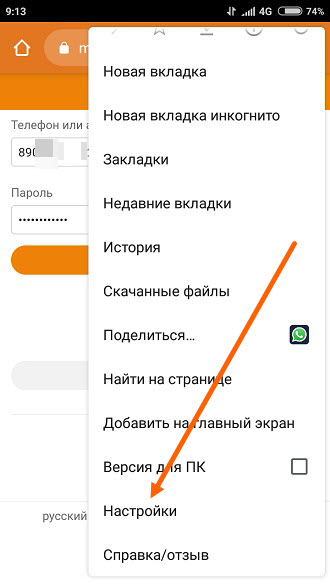 Более сложная ситуация, однако и в этом случае можно найти выход. Первый этап – получить документы, подтверждающие смерть человека. Следующий шаг – написать в службу поддержки сайта «Одноклассники», отправив скан копии документов. После рассмотрения такого обращения администрация сама удаляет указанный профиль.
Более сложная ситуация, однако и в этом случае можно найти выход. Первый этап – получить документы, подтверждающие смерть человека. Следующий шаг – написать в службу поддержки сайта «Одноклассники», отправив скан копии документов. После рассмотрения такого обращения администрация сама удаляет указанный профиль. Вводим свой текущий пароль и жмём кнопку (ещё не поздно передумать ;)) «Удалить навсегда»
Вводим свой текущий пароль и жмём кнопку (ещё не поздно передумать ;)) «Удалить навсегда»
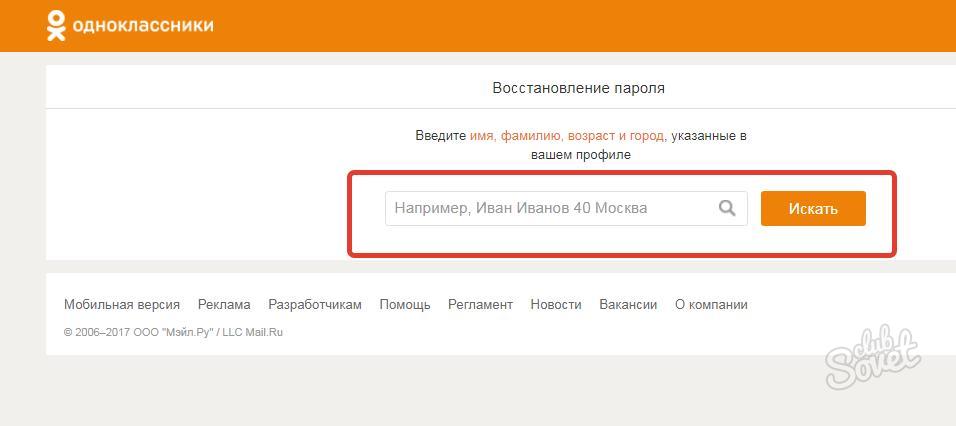 Страница перестанет быть доступной сразу же после этого, но вы сможете её восстановить в течении 3 месяцев с момента удаления. Вы также сможете повторно использовать мобильный, который был привязан к сервису, но только спустя три месяца после удаления аккаунта.
Страница перестанет быть доступной сразу же после этого, но вы сможете её восстановить в течении 3 месяцев с момента удаления. Вы также сможете повторно использовать мобильный, который был привязан к сервису, но только спустя три месяца после удаления аккаунта. Для удаления нужно ввести номер, на который зарегистрирован аккаунт, и нажать на одноимённую кнопку. Дополнительно можно отметить причину/причины, по которым вы решили деактивировать профиль.
Для удаления нужно ввести номер, на который зарегистрирован аккаунт, и нажать на одноимённую кнопку. Дополнительно можно отметить причину/причины, по которым вы решили деактивировать профиль.